Die vorliegende Übersetzung wurde maschinell erstellt. Im Falle eines Konflikts oder eines Widerspruchs zwischen dieser übersetzten Fassung und der englischen Fassung (einschließlich infolge von Verzögerungen bei der Übersetzung) ist die englische Fassung maßgeblich.
Herstellen der Verbindung zu Ihrer DB-Instance mit Oracle SQL Developer
Bei dieser Vorgehensweise verbinden Sie sich mit Ihrer DB-Instance mithilfe von Oracle SQL Developer. Eine eigenständige Version dieses Dienstprogramms zum Herunterladen finden Sie auf der Downloadseite für Oracle SQL Developer
Sie benötigen den DNS-Namen und die Portnummer Ihrer DB-Instance, um sich mit ihr zu verbinden. Informationen zum Ermitteln des DNS-Namens und der Portnummer für eine DB-Instance finden Sie unter Ermitteln des Endpunkts Ihrer DB-Instance von RDS für Oracle.
So stellen Sie eine Verbindung mit einer DB-Instance mithilfe von SQL Developer her:
-
Starten Sie Oracle SQL Developer.
-
Wählen Sie auf der Registerkarte Connections (Verbindungen) die Option Hinzufügen (+) aus.
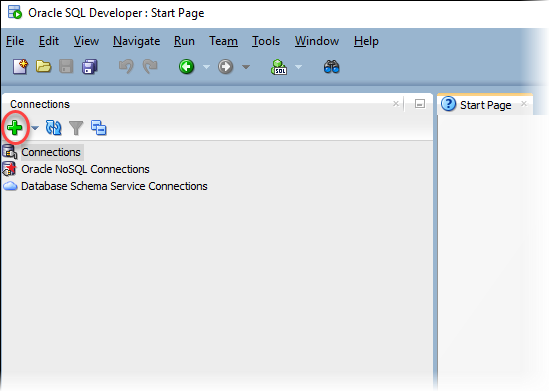
-
Geben Sie im Dialogfeld New/Select Database Connection (Neu/Datenbankverbindung auswählen) die Informationen für Ihre DB-Instance an:
-
Geben Sie unter Connection Name (Verbindungsname) einen Namen zur Beschreibung an, etwa
Oracle-RDS. -
Geben Sie in das Feld Username (Benutzername) den Namen des Datenbankadministrators für Ihre DB-Instance ein.
-
Geben Sie unter Password (Passwort) das Passwort des Datenbankadministrators an.
-
Geben Sie unterHostname den DNS-Namen der DB-Instance an.
-
Geben Sie unter Port die Portnummer ein.
-
Geben Sie für SID den DB-Namen ein. Sie finden den DB-Namen auf der Registerkarte Configuration (Konfiguration) Ihrer Seite mit den Datenbankdetails.
Das vollständig ausgefüllte Dialogfeld sollte folgendermaßen aussehen.
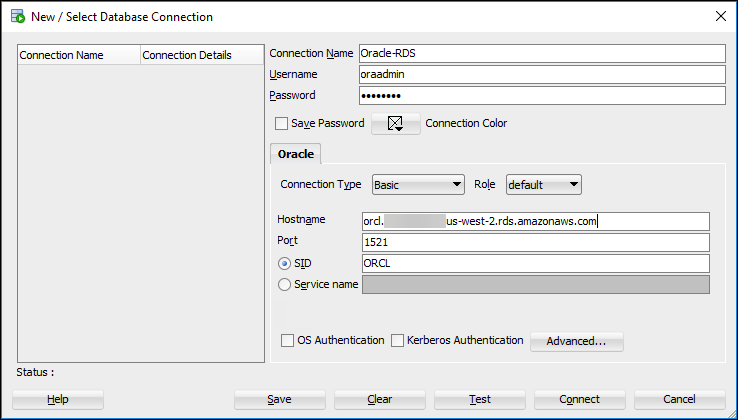
-
-
Wählen Sie Connect (Verbinden) aus.
-
Sie können nun wie üblich beginnen Ihre eigenen Datenbanken zu erstellen und Abfragen gegen Ihre DB-Instance und Datenbanken auszuführen. Gehen Sie wie folgt vor, um eine Testabfrage für die DB-Instance auszuführen:
-
Geben Sie auf dem Tab Worksheet (Arbeitsblatt) die nachfolgende SQL-Abfrage für Ihre Verbindung ein.
SELECT NAME FROM V$DATABASE; -
Klicken Sie auf das Symbol zum Ausführen, um die Abfrage auszuführen.
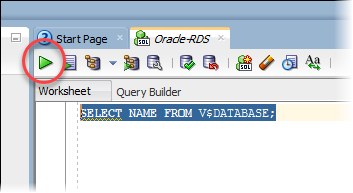
SQL Developer gibt den Datenbanknamen zurück.
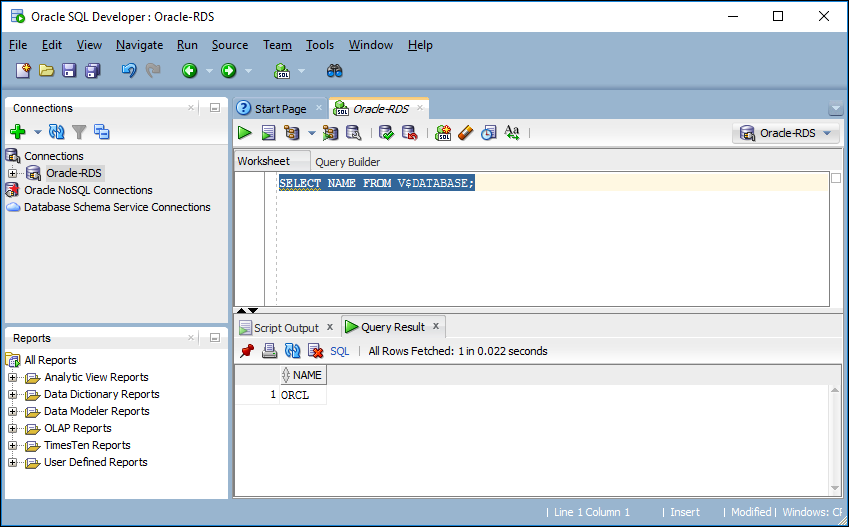
-